Konfigurasi Control Panel Hosting
Assalamu'alaikum warohmatullahi wabarokatuh
Setelah kita tunggu instalasinya sampai selesai akan muncul seperti yang dibawah ini. Lalu kita klik Finish saja.
Pada langkah ini kita download aplikasi yang kedua lalu kita kita klik pada zpanel_stack-1_0_2_php53, lalu kita klik kanan setelah itu kita klik Run saja.
Setelah itu kita klik install untuk memulai instalasi zpanel server stack tersebut.
Selanjutnya akan muncul gambar seperti yang dibawah ini yang dimana proses instalasi MySQL,webserver,filezila dll. Akan berjalan kemudian kita tunggu beberapa saat lalu kita klik Close saja.
Setelah itu proses instalasi zpanel stack sudah selesai kita klik Finish saja.
Pada langkah ini akan muncul gambar seperti yang dibawah ini kita klik Next saja.
Pada langkah ini kita pilih license agreement dengan kita centang pada bagian I accept the agreement setelah itu klik Next saja.
Selanjutnya kita klik install saja.
Setelah itu kita tunggu instalasi sampai selesai.
Setelah kita instalasi akan mucul seperti gambar yang dibawah ini, pada langkah ini kita isikan Full name>Email address>FQN>passwordnya lalu kita sesuaikan dengan keinginan kita sendiri.
Selanjutnya instalasi sudah hampir selesai akan muncul tampilan press any key to continue lalu kita tekan tombol keyboard untuk melanjutukan instalasi tersebut.
Setelah itu akan muncul gambar seperti yang dibawah ini dimana instalasi sudah selesai dengan itu kita klik Finish saja.
> Konfigurasi Zpanel
Pada langkah ini kita konfigurasi zpanel sudah selesai kita coba login zpanel, pada address kita masukkan nama domain lalu kita isikan username dan passwordnya yang sudah kita daftarkan sebelumnya setelah itu login default zpanel adalah zadmin. Kemudian kita klik Login saja.
Pada langkah ini kita login melalui cmd, pertama kita kita cek terlebih dahulu pada bagian zipanel dengan domain yang sudah kita buat. Setelah itu zipanelnya sudah berjalan atau belum dengan cara kita mengeping seperti pada gambar yang di bawah ini.
Selanjutnya akan muncul tampilan awal dari zpanel seperti gambar yang dibawah ini.
Pada langkah selanjutnya kita isikan username dan passwordnya setelah itu account typenya kita pilih Full access. Pada Home Directorynya kita klik set master home directory lalu kita pilih yang kedua public_html dan yang terakhir kita pilih use domainnya dengan root. Kemudian kita klik Create saja.
Langkah selanjutnya kita bisa menggunakan type write dan read, lalu kita isikan pada typenya dengan write, sedangkan kita ingin menggantikan typenya dengan read maka kita mengisi typenya dengan read.
Selanjutnya pada satu user account FTP yang sudah berhasil dicreate sebelumnya, seperti gambar yang di bawah ini. Pada maksimal account-nya bisa kita buat 10 account.
> Verifikasi Menggunkan Web Server
Pada langkah ini kita menggunakan FTP pada zpanel lalu kita buka web browser kemudian kita kita ketikan alamat ftp tersebut dengan contoh ftp://taskia.web.id. Kemudian kita isikan username dan passwordnya yang sudah kita daftarkan sebelumnya lalu kita klik Sign in saja.
Selanjutnya kita sudah bisa login ke ftp account zpanel maka akan ada tampilan seperti gambar yang dibawah ini dan berhubung filenya masih kosong pada index of / dan akan terlihat kosong.
Setelah itu kita menggunakan folder untuk mengaksesnya adalah ftp://taskia.web.id kemudian kita masukkan username dan passwordnya lalu kita klik Log On saja.
Pada langkah ini kita coba create FTP Taskia untuk kita meyakinkan bahwa dia memiliki
> Verifikasi Menggunakan CMD
Pada langkah pertama kita buka command prompt (CMD) lalu kita ketikkan alamat ftp yang terdaftar pada zpanel seperti gambar yang dibawah ini .
Scriptnya :
ftp taskia.web.id
user : taskia
password:
ftp> mkdir FTP Taskia_2
ftp> dir
ftp>quit
> Control Hosting Menggunakan PLESK
Pada langkah sebelumnya mendownload situs plesk terlebih dahulu setelah selesai mendownloadnya kita klik kanan pada plesk. Kemudian kita klik Run untuk menjalankan konfigurasi si plesk tersebut.
Setelah itu akan muncul jendela command prompt seperti pada gambar dibawah ini. Kemudian web interface pada plesk sudah dimulai dengan nama situ http://localhost:8447.
Kembali lagi dengan blog saya, Pada kesempatan kali ini saya akan mengkonfigurasi Contol Panel Hosting. Sebelum saya mulai langkah-langkah konfigurasi Control Panel Hosting-nya, Apakah kalian tahu apa itu Control Panel Hosting? jika kalian tidak tahu apa itu Control Panel Hosting. Yuk kita lihat pembahasan apa itu Control Panel Hosting.
> Pengertian Control Panel Hosting
Sebelum menggunakan cPanel, Anda harus mengetahui pengertian cPanel terlebih dulu, apalagi kalau Anda masih baru di dunia web hosting. Pada umumnya, cPanel merupakan web hosting Linux yang menyertakan instalasi cPanel. Meskipun ada kelebihan dan kekurangannya, cPanel merupakan pilihan yang tepat jika Anda mencari control panel yang cepat dan andal. Berikut kelebihan cPanel dan kekurangannya:
Kelebihan cPanel:
- Mudah dipelajari
- Mudah digunakan
- Menghemat waktu dan uang
- Telah melalui uji coba
- Menawarkan software auto installer
- Tersedia berbagai tutorial dan panduan online
Kekurangan cPanel:
- Fitur yang terlalu banyak hanya akan memperlambat performa cPanel
- Pengaturan yang penting bisa tiba-tiba berubah secara otomatis
- Beberapa hosting menjalankan software yang tidak diupgrade
- Biayanya mahal dan jarang dipasangkan di hosting gratis
Yuk kita mulai saja konfigurasi Control Panel Hosting
> Langkah-langkah konfigurasi
Setelah proses download selesai, kita jalankan aplikasi tersebut dengan double klik pada zpanel_vcredist_64. Lalu kita klik kanan pada zpanel setelah itu klik Run untuk melalui proses instalasi.
Pada langkah ini kita klik Next saja.
Pada langkah ini kita klik install untuk memulai instalsi zpanel.
Setelah itu kita tunggu proses instalasinya sampai selesai.
Setelah kita tunggu instalasinya sampai selesai akan muncul seperti yang dibawah ini. Lalu kita klik Finish saja.
Pada langkah ini kita download aplikasi yang kedua lalu kita kita klik pada zpanel_stack-1_0_2_php53, lalu kita klik kanan setelah itu kita klik Run saja.
Pada langkah ini kita klik Next saja.
Setelah itu kita klik install untuk memulai instalasi zpanel server stack tersebut.
Selanjutnya akan muncul gambar seperti yang dibawah ini yang dimana proses instalasi MySQL,webserver,filezila dll. Akan berjalan kemudian kita tunggu beberapa saat lalu kita klik Close saja.
Setelah itu proses instalasi zpanel stack sudah selesai kita klik Finish saja.
Pada langkah selanjutnya kita download aplikasi yang ketiga zpanel installer, kalau sudah kita download aplikasi zpanel installernya kita klik kanan lalu kita klik Run saja.
Pada langkah ini akan muncul gambar seperti yang dibawah ini kita klik Next saja.
Pada langkah ini kita pilih license agreement dengan kita centang pada bagian I accept the agreement setelah itu klik Next saja.
Selanjutnya kita klik install saja.
Setelah itu kita tunggu instalasi sampai selesai.
Setelah kita instalasi akan mucul seperti gambar yang dibawah ini, pada langkah ini kita isikan Full name>Email address>FQN>passwordnya lalu kita sesuaikan dengan keinginan kita sendiri.
Selanjutnya instalasi sudah hampir selesai akan muncul tampilan press any key to continue lalu kita tekan tombol keyboard untuk melanjutukan instalasi tersebut.
Setelah itu akan muncul gambar seperti yang dibawah ini dimana instalasi sudah selesai dengan itu kita klik Finish saja.
Pada langkah ini kita konfigurasi zpanel sudah selesai kita coba login zpanel, pada address kita masukkan nama domain lalu kita isikan username dan passwordnya yang sudah kita daftarkan sebelumnya setelah itu login default zpanel adalah zadmin. Kemudian kita klik Login saja.
Pada langkah ini kita login melalui cmd, pertama kita kita cek terlebih dahulu pada bagian zipanel dengan domain yang sudah kita buat. Setelah itu zipanelnya sudah berjalan atau belum dengan cara kita mengeping seperti pada gambar yang di bawah ini.
Selanjutnya akan muncul tampilan awal dari zpanel seperti gambar yang dibawah ini.
Pada langkah ini pilih file kita coba untuk memulai konfigurasi lalu kita mencreate FTP Accounts tersebut.
Pada langkah selanjutnya kita isikan username dan passwordnya setelah itu account typenya kita pilih Full access. Pada Home Directorynya kita klik set master home directory lalu kita pilih yang kedua public_html dan yang terakhir kita pilih use domainnya dengan root. Kemudian kita klik Create saja.
Langkah selanjutnya kita bisa menggunakan type write dan read, lalu kita isikan pada typenya dengan write, sedangkan kita ingin menggantikan typenya dengan read maka kita mengisi typenya dengan read.
Write
Read
Selanjutnya pada satu user account FTP yang sudah berhasil dicreate sebelumnya, seperti gambar yang di bawah ini. Pada maksimal account-nya bisa kita buat 10 account.
> Verifikasi Menggunkan Web Server
Pada langkah ini kita menggunakan FTP pada zpanel lalu kita buka web browser kemudian kita kita ketikan alamat ftp tersebut dengan contoh ftp://taskia.web.id. Kemudian kita isikan username dan passwordnya yang sudah kita daftarkan sebelumnya lalu kita klik Sign in saja.
Selanjutnya kita sudah bisa login ke ftp account zpanel maka akan ada tampilan seperti gambar yang dibawah ini dan berhubung filenya masih kosong pada index of / dan akan terlihat kosong.
Setelah itu kita menggunakan folder untuk mengaksesnya adalah ftp://taskia.web.id kemudian kita masukkan username dan passwordnya lalu kita klik Log On saja.
Pada langkah ini kita coba create FTP Taskia untuk kita meyakinkan bahwa dia memiliki
> Verifikasi Menggunakan CMD
Pada langkah pertama kita buka command prompt (CMD) lalu kita ketikkan alamat ftp yang terdaftar pada zpanel seperti gambar yang dibawah ini .
Scriptnya :
ftp taskia.web.id
user : taskia
password:
ftp> mkdir FTP Taskia_2
ftp> dir
ftp>quit
> Control Hosting Menggunakan PLESK
Pada langkah sebelumnya mendownload situs plesk terlebih dahulu setelah selesai mendownloadnya kita klik kanan pada plesk. Kemudian kita klik Run untuk menjalankan konfigurasi si plesk tersebut.
Setelah itu akan muncul jendela command prompt seperti pada gambar dibawah ini. Kemudian web interface pada plesk sudah dimulai dengan nama situ http://localhost:8447.
Setelah itu akan masuk secara otomatis ke web browser dengan alamat http://localhost:8447. Lalu kita masukkan passwordnya yang terdapat pada server tersebut dan kita login Administrator dan passwordnya.Setelah itu kita klik Login saja.
Pada langkah selanjutnya kita pilih pasang atau perbarui product untuk memulai aplikasi apa saja yang akan kita install.
Pada langkah selanjutnya kita berikan centang pada plesk dan install pada versi yang tersedia. Lalu kita klik Lanjutkan saja.
Selanjtnya kita tunggu proses mendownload samapi selesai. Seperti gambar dibawah ini.
Pada langkah ini ada 3 tipe instalasi pada bagian plesk ini yaitu Recommended,Full, dan Custum. Lalu kita pilih pada bagian tipe Recommended karena proses instalasinya yang disarankan lebih mudah dan koneksi internetnya harus cepat, jika tidak cepat pada internet maka akan di ulang-ulang lagi setelah itu kita berikan centang pada Preview components selection lalu kita klik Lanjutkan saja.
Pada langkah ini status komponennya kita bisa pilih apakah akan diinstall. Tanda pada warna hijau centang berarti yang akan diinstall, pada tanda seru berarti update paket yang tersedia, lalu pada tandasilang merah berarti paket tidak diinstall. Kemudian kita scroll kebawah saja dan klik Continue saja.
Pada spesifikasi path defaultnya akan di letakan pada drive C:\programFiles(x86)\Plesk, lalu content webnya tradapat pada letak C:\Inetpub\whosts. Selanjutnya kita isikian pada password servernya dan kita klik Lanjutkan saja.
Pada proses install mulai berjalan dan kita tunggu sampai proses instalasinya sampai selesai. Pada instalasi ini kita butuh internet yang sangat tinggi biar instalasinya bejalan dengan lancar jika internetnya tidak stabil maka instalsinya akan mengulang-ulang terus.
Jika ada paket yang belum terinstal maka kita klik update paket, seperti gambar dibawah ini. Dan proses update akan berjalan sampai selesai.
Jika instalasi sudah selesai maka akan muncul seperti gambar dibawah ini. Lalu kita login ke control panel hosting dengan masukkan ip servernya, kemudian kita mengetikkan pada web https://ipserver:8443. Setelah itu kita pilih Continue to this website.
Selanjutnya akan muncul tampilan login plesk lalu kita masukkan username dan passwordnya. Lalu kita klik Login in saja.
Pada bagian ini kita isikan beberapa data yang diperlukan seperti email,password, dan type lisensinya. Dan jangan lupa kita berikan centang pada confirmasi yang ada pada aggrement plesk, lau kita klik Enter plesk saja.
Pada tampilan ini proses inisialisai dari plesk akan berjalan, kemudian kita tunggu proses tesebut sampai selesai.
Pada tampilan awal dari plesk akan terlihat seperti pada gambar dibawah ini, setelah itu klik Add domain.
Setelah kita klik Add domain maka akan muncul seperti gambar dibawah ini, untuk menambahkan satu domain pada plsek, lalu kita isikan nam domain yang kita inginkan lalu dan kita isikan username dan password yang lebih secure.
Setelah penambahan satu domain sudah berhasil ditambahkan dengan nama Taskia.net
Mungkin sekian dari saya kurang lebihnya mohon maaf bila ada kesalahan mengetik baik itu yang di sengaja maupun tidak sengaja tolong di maafkan ya :)
Semoga bermanfaat :)














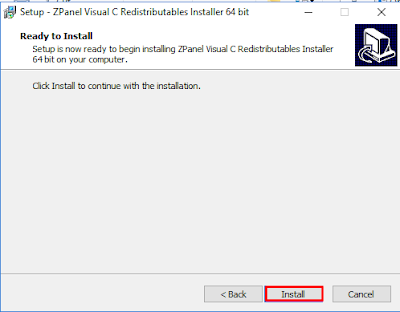














































1 komentar :
Website paling ternama dan paling terpercaya di Asia
ReplySistem pelayanan 24 Jam Non-Stop bersama dengan CS Berpengalaman respon tercepat
Memiliki 8 Jenis game yang sangat digemari oleh seluruh peminat poker / domino
Link Alternatif :
arena-domino.club
arena-domino.vip
100% Memuaskan ^-^